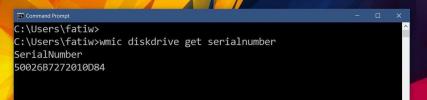A Microsoft Surface Trackpad testreszabása Koppintson a Gesztusok és görgetési beállítások elemre
A Microsoft Surface táblagépe kezdete óta megszerezte a méltányos érdeklődésű részét. Annak ellenére, hogy ez a vállalat első bevetése a modern táblagépek piacába, a Microsoft olyan eszközt hozott létre, amely nemcsak jól néz ki, de jól teljesít. A dizájn pompája és a kiváló építési minőség alapján azonban a több bemenettel rendelkező funkcionalitás tűnik a legjobban. Az érintőképernyő-gesztusok mellett a lemez a leszerelhető érintő (vagy típusú) fedélen keresztül is hegedíthet, és repülés közben válthat az előbbi és az utóbbi navigáció között. Az érintőképernyő egy teljes QWERTY billentyűzet egy integrált görgetősávval (érintőpad), amelyet általában a notebookján lát. Alapértelmezés szerint nem állíthatja be a görgetőpad beállításait az Ön preferenciái szerint. Például nem kapcsolhatja ki a görgetőtáblát, hogy elkerülje a véletlenszerű ujjak megérintését. Szerencsére azonban a szoftver óriás végre kiadott egy Windows Store alkalmazást az úgynevezett munkához A görgetõpad beállításai. Az alkalmazás nem csak lehetővé teszi a görgetőpad kikapcsolását, hanem lehetővé teszi néhány további beállítás váltását.

Azok számára, akik nem ismerik őket, a görgetõpad - a kurzor vezérlése mellett - támogatja a többérintésû és görgetõ mozdulatokat is. A bal kattintással történő művelethez egyszer megérintheti az ujját, míg a kétszer történő megérintés a jobb kattintással történő műveletet irányítja. A szöveget is megérintheti és húzhatja, hogy kiválassza, kivágja, másolja vagy beillesztje a műveleteket. Hasonlóképpen, két ujját rácsúsztathatja a függőleges és vízszintes görgetéshez. Mivel ezeket a műveleteket alapértelmezés szerint nem lehet váltani, az alkalmazás ennek egyszerű módját nyújtja.
A kezelőpad beállításai letölthetők a Windows Áruházból. Csak nyissa meg a Store alkalmazást a kezdőképernyőn, nyomja meg a Win + Q billentyűt, és írja be a „Trackpad” parancsot (idézetek nélkül). Az alkalmazás üzlet oldalán való megjelenés után egyszerűen érintse meg a Telepítés gombot.

A Trackpad beállításai egy nagyon egyszerű és intuitív felületet tartalmaznak, anélkül, hogy összekevernék a tévedést. Az elindítás után néhány érintési lehetőséget kap az Érintő borító szakasz alatt. Az alkalmazás bal oldalon megjelenít egy képet az érintőképernyőről, kiemelve a görgetőpad területét. A görgetőpad kikapcsolásához egyszerűen érintse meg a görgetőgombot. Hasonlóképpen, a Tap gesztusok és a Scrolling funkciót is válthat. Az alkalmazás lehetővé teszi a fordított görgetés aktiválását is, ha megérinti a kapcsolót a görgetés iránya alatt. Azok közül, akik inkább az oldalt ugyanabba az irányba görgetik, ahogy az ujjaink mozognak, ezt a lehetőséget megkönnyebbülésnek fogják találni, mivel korábban nem volt mód erre a Felületen.

Az alkalmazás célja és csak a Microsoft Surface táblagépekkel használható.
Töltse le a Trackpadbeállításokat
Keresés
Legutóbbi Hozzászólások
Kötegelt tömörítés a PNG képeket veszteségmentesen Windows rendszeren a PNGoo segítségével
Mint biztos vagyok benne, hogy már tudja, az internetnek három néps...
Hogyan lehet megtalálni a merevlemez sorozatszámát a Windows rendszerben
Amikor PC-t építenek, megvitathatják, hogy mely elemek fontosabbak....
Az ActivePresenter valószínűleg a legjobb ingyenes képernyő-közvetítő eszköz odakint
Ha a képernyőn megjelenített adatok begyűjtése egyike azoknak a rés...